After Effects é um programa muito flexível, e embora seu foco principal esteja em afeições e adicionando uma a produção de vídeo, ela também pode ser usada para fazer alguma edição. After Effects contém várias ferramentas que permitem fazer várias edições de tarefas que você não pode esperar e agora estamos discutindo o vídeo de corte e, se você puder fazê-lo após os efeitos ou não. A resposta finalmente é que sim, pode, mas é um pouco mais a ele que, mais tarde chegaremos a esse ponto, mas primeiro, ele mostrará como é fácil cortar o vídeo através do programa Adobe.
1. Lançamento após efeitos e importar o vídeo
A primeira tarefa é abrir um novo projeto e carregar seu vídeo nele. Primeiro fora no menu principal, é selecionar a nova composição.
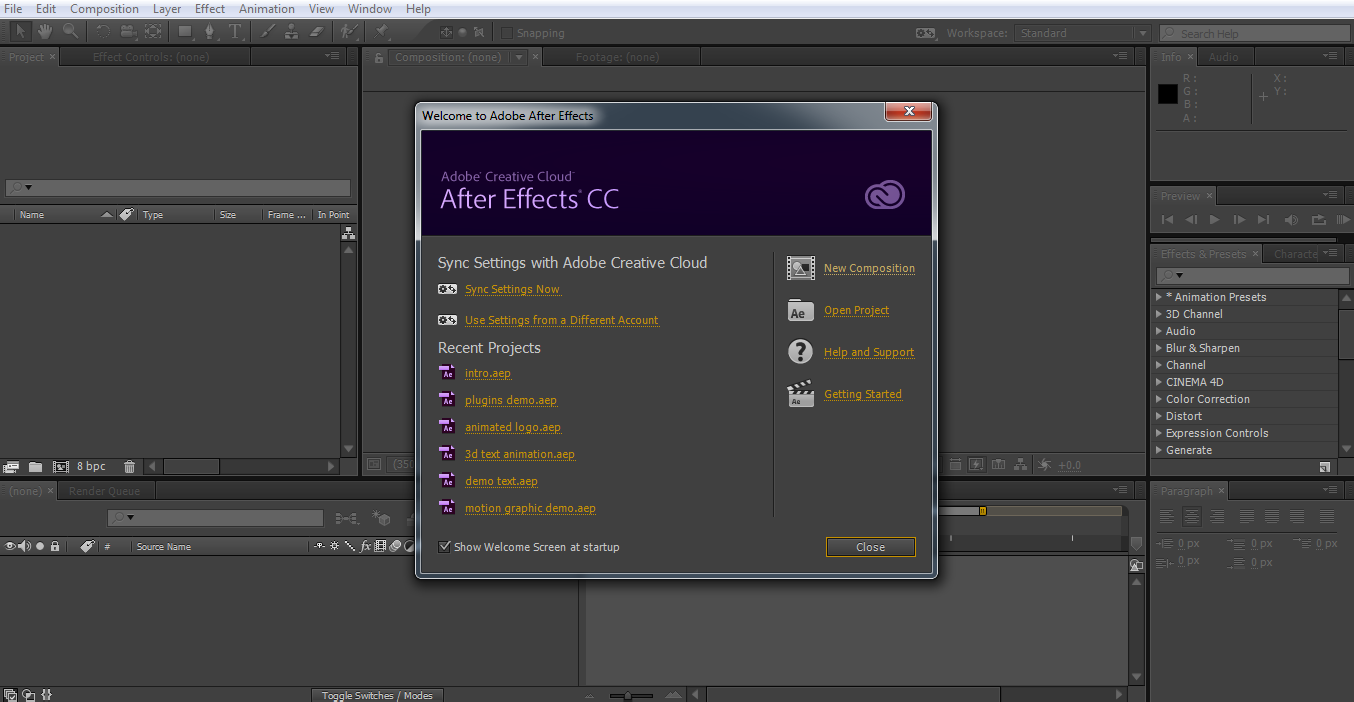
que abre o menu da composição , escolha a resolução e assim por diante que você deseja e crie sua composição.
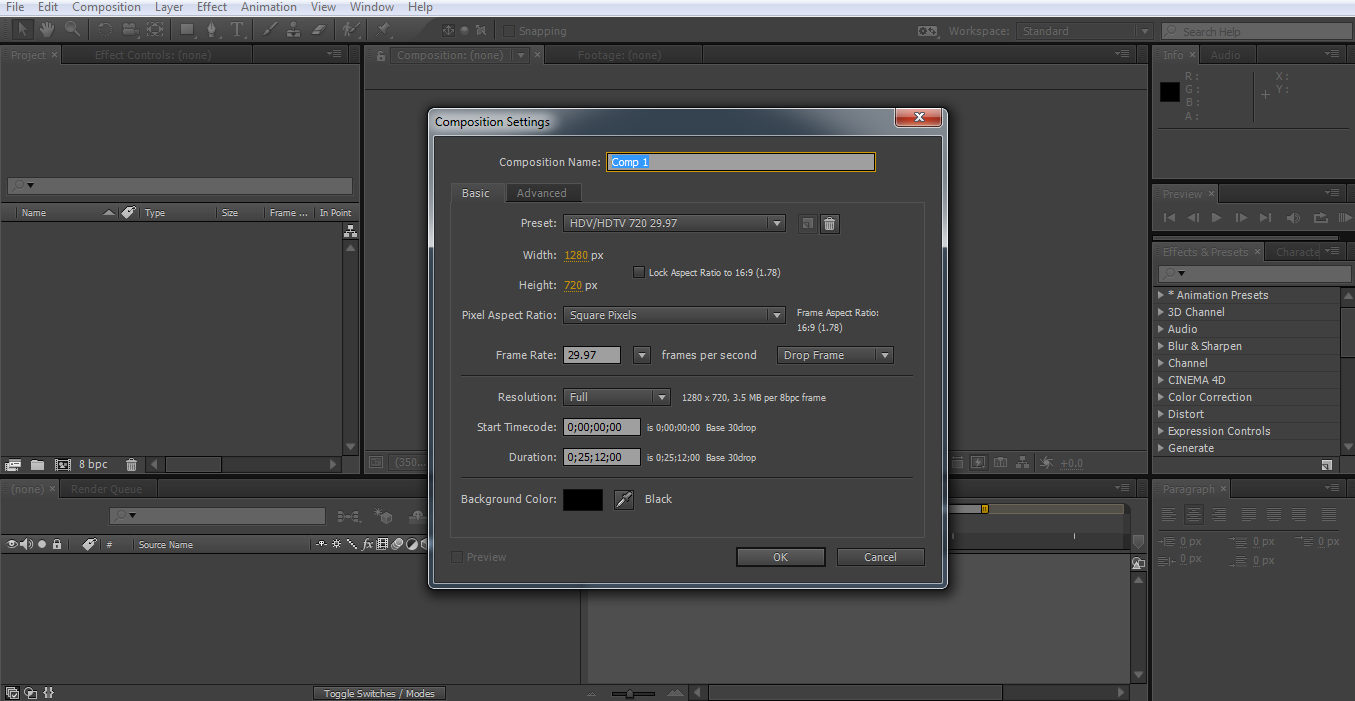
Agora você está pronto para importar o vídeo .
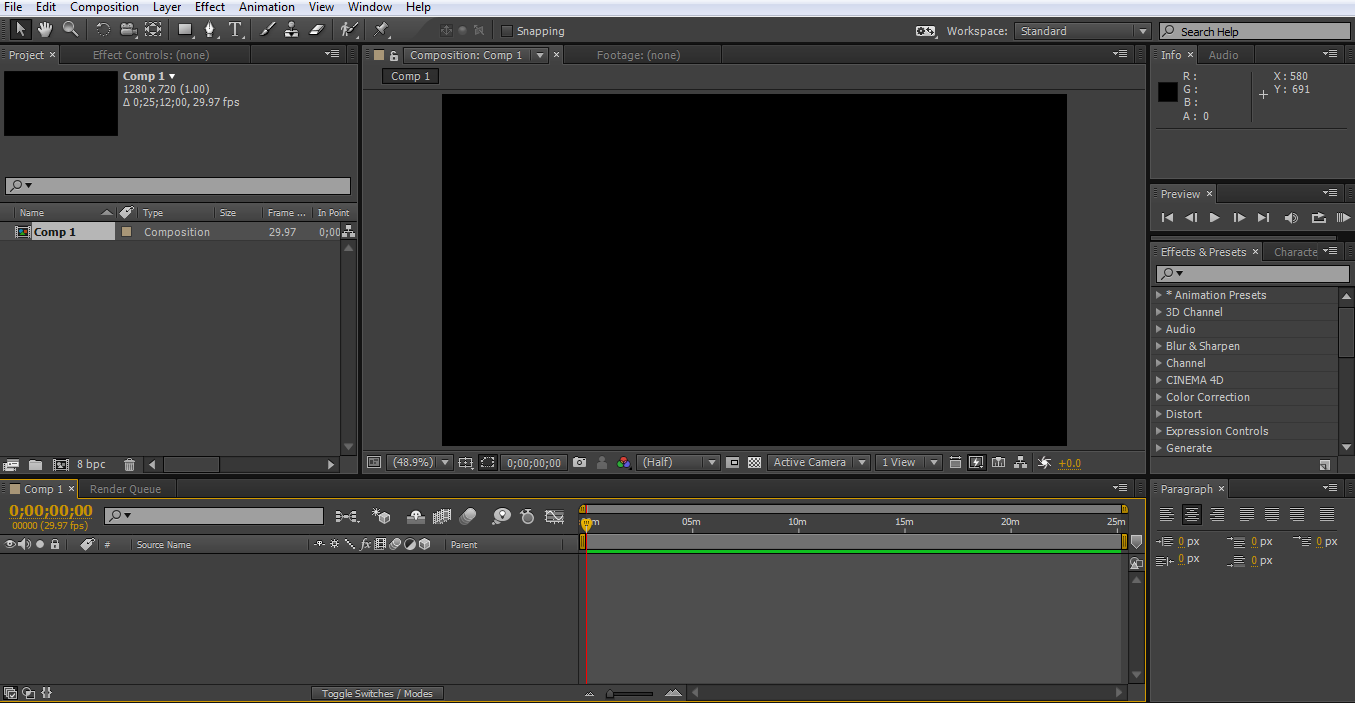
Este é alcançado através do menu do arquivo / importar como vemos aqui
uma vez O vídeo, você pode arrastar na linha do tempo à medida que vemos a seguir.

Agora aqui meu clipe de vídeo é muito menor E menor que a minha composição, mas para os propósitos do presente não importa. Você pode usar esse efeito, mas, como nos efeitos depois, você pode ter o adeus de vídeo real em torno da composição enquanto você está jogando, um efeito interessante para tratar.
2. Edite o vídeo
para tornar as coisas claras, meu primeiro passo é se aproximar da linha do tempo para que você possa ver claramente o início e o fim da minha faixa de vídeo.
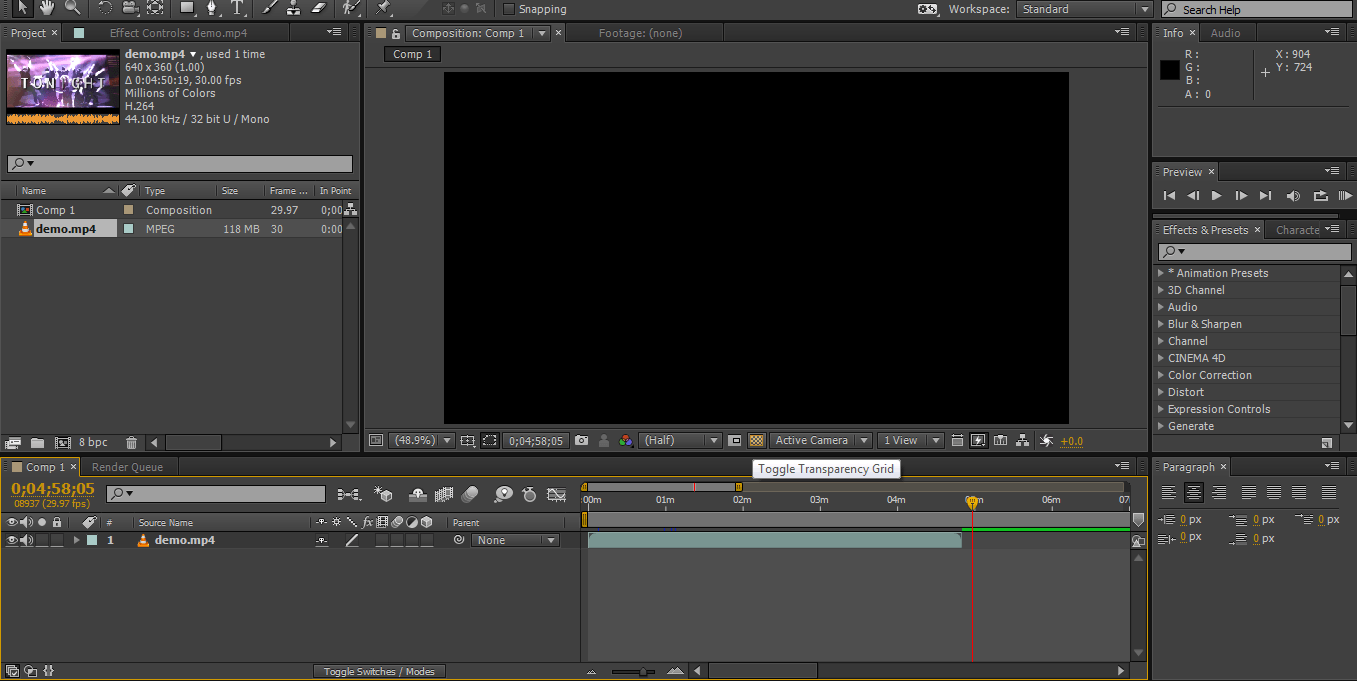
Ahora puedo comenzar a cortar la pista de vídeo en las piezas que quero. Isso é muito fácil, selecione a faixa de vídeo na linha do tempo, mova o guia para o ponto exato que você deseja cortar a faixa e você pode usar a edição de edição de edição > Split Layer ou controle de atalho + shift + D.

de qualquer fazê-lo , Isso deixa você com seu jogo de faixa de vídeo e a segunda parte é alterada em uma camada separada demais para que você possa adicionar efeitos de transição e assim por diante como quiser.

Claro, você não está limitado a um corte, Você pode fazer quantos quiser e ser capaz de organizá-los novamente e assim por diante, se desejar.
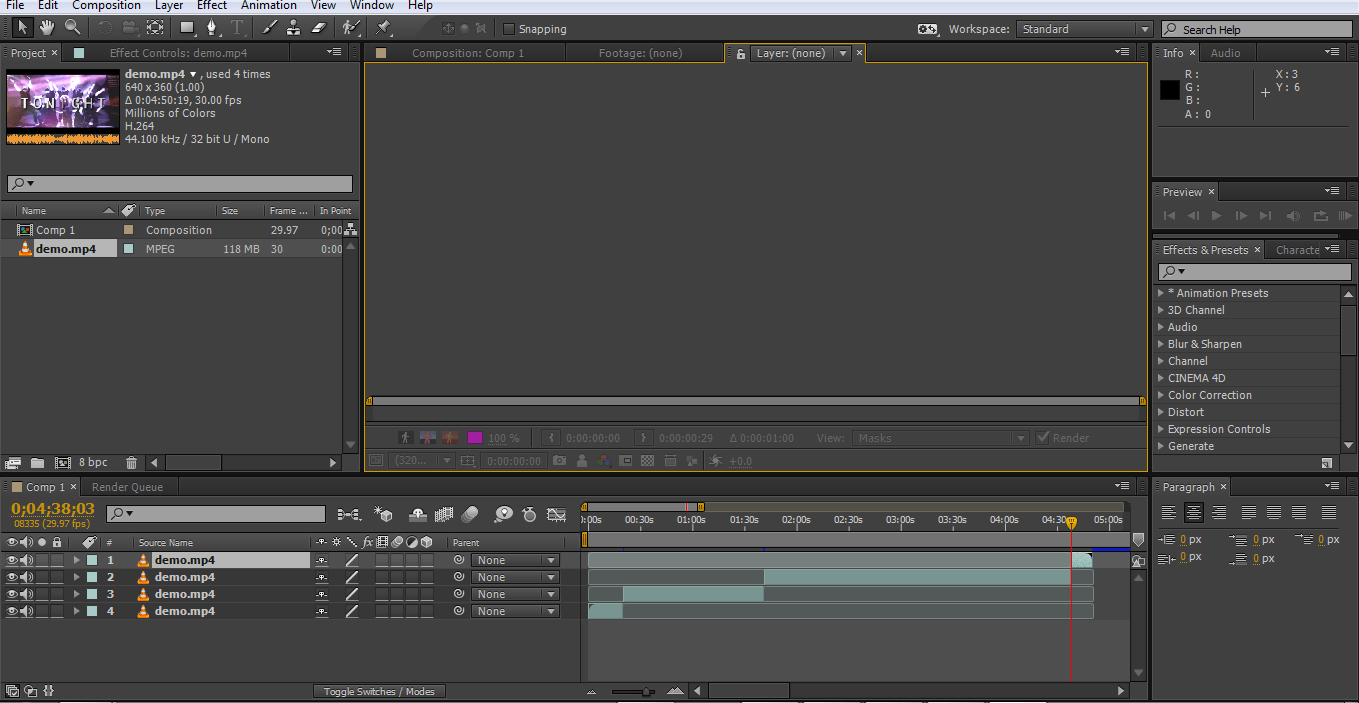
3. Outras ferramentas
vários Vantagens no corte dessa forma, na qual as diferentes camadas permitem que efeitos muito complexos e de processamento se tornem totalmente independentes em cada parte do vídeo, ele pode ser facilmente reordenado, então sem problema.
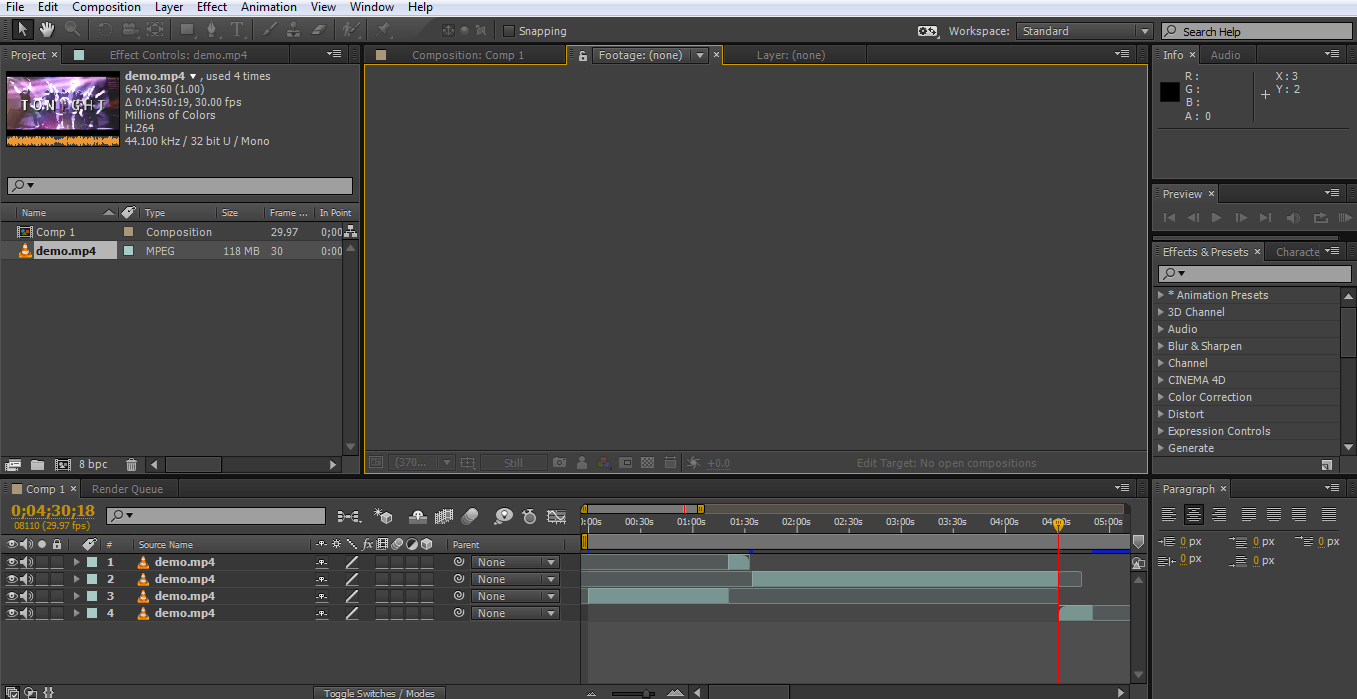
Como podemos ver aqui, o vídeo será jogado em um ordem completamente diferente agora. Uma das coisas que você pode fazer com muita facilidade depois de ter isso é adicionar efeitos de transição, basta destacar um ponto na linha do tempo em que a transição deve iniciar e escolher um no menu Efeito.
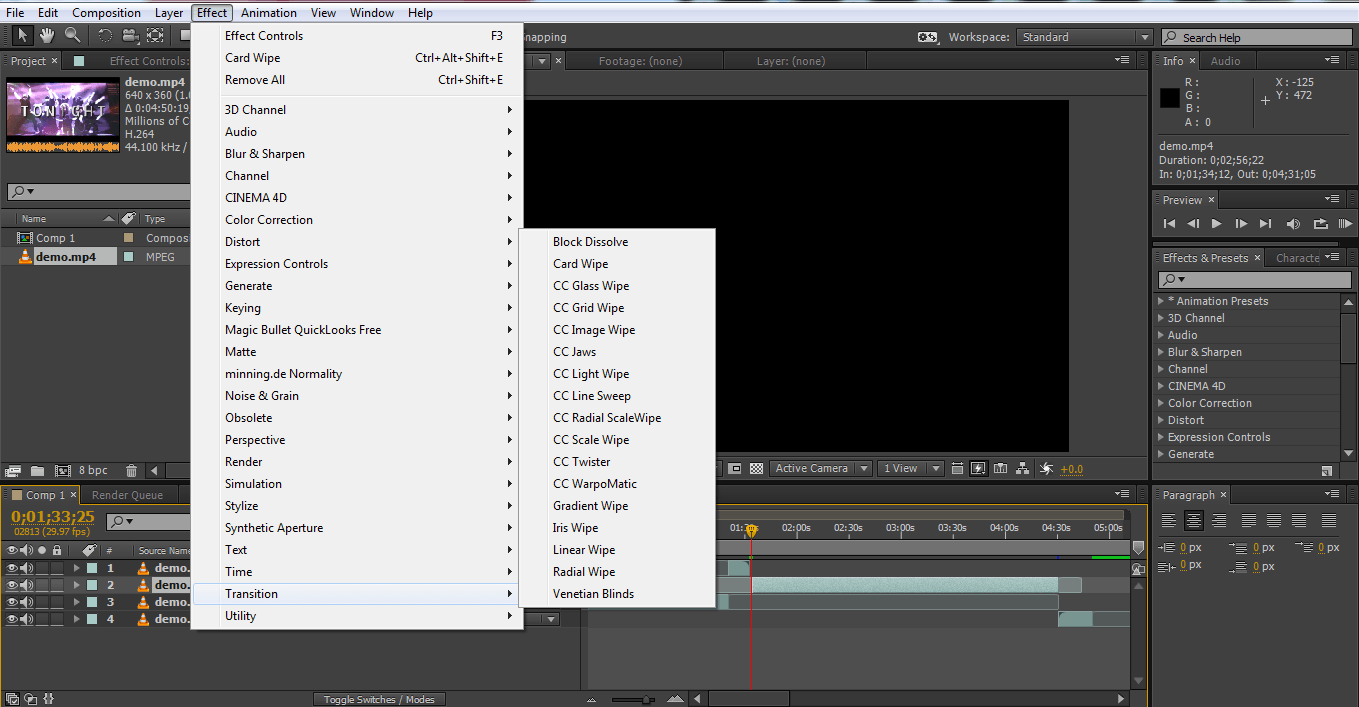
Uma vez adicionado, você pode definir o tempo e assim por diante para obter o tempo Efeito exato que você deseja.

É claro que você pode excluir os clipes que você não deseja Basta excluir a camada.
4. Exporte o arquivo
Quando estiver feliz, então você pode exportar o arquivo final do arquivo > Menu de exportação
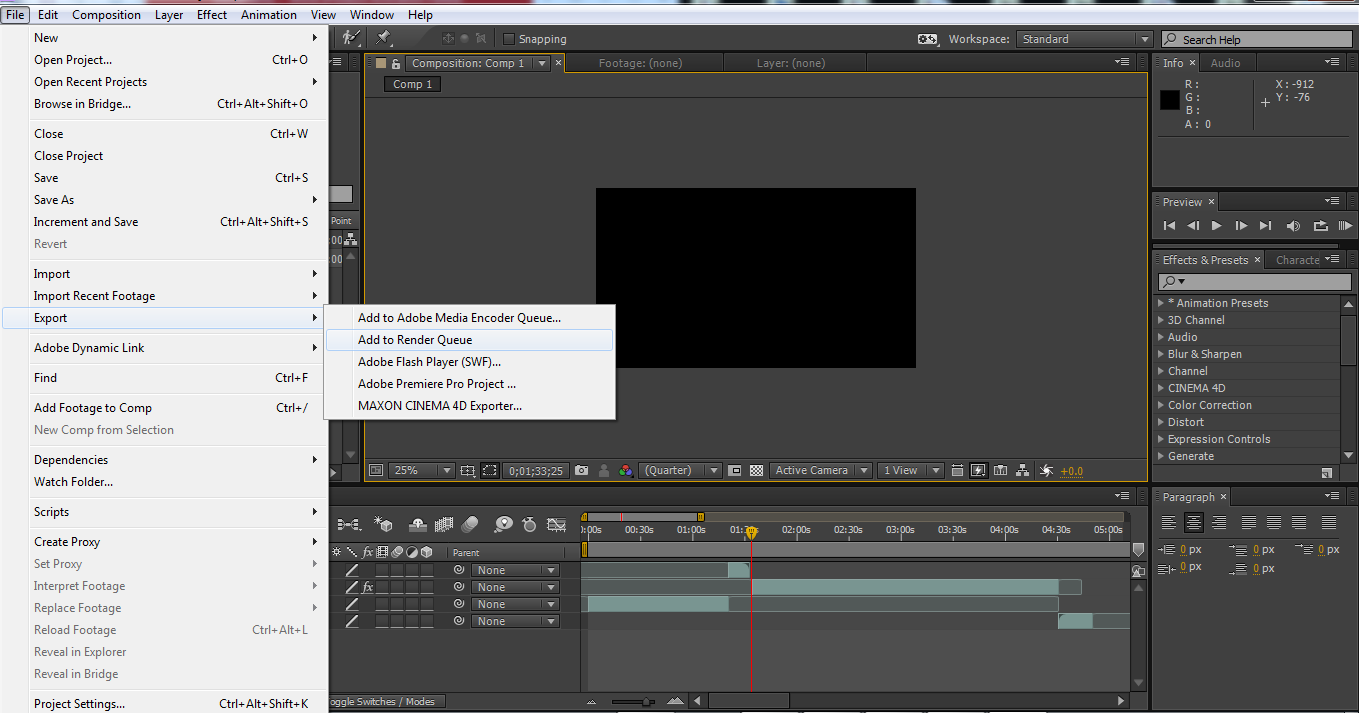
Selecione “Adicionar à Fila” Apresenta o menu Renderização que lhe permite Escolha a configuração, o nome do arquivo e o destino da saída final enquanto você precisa.
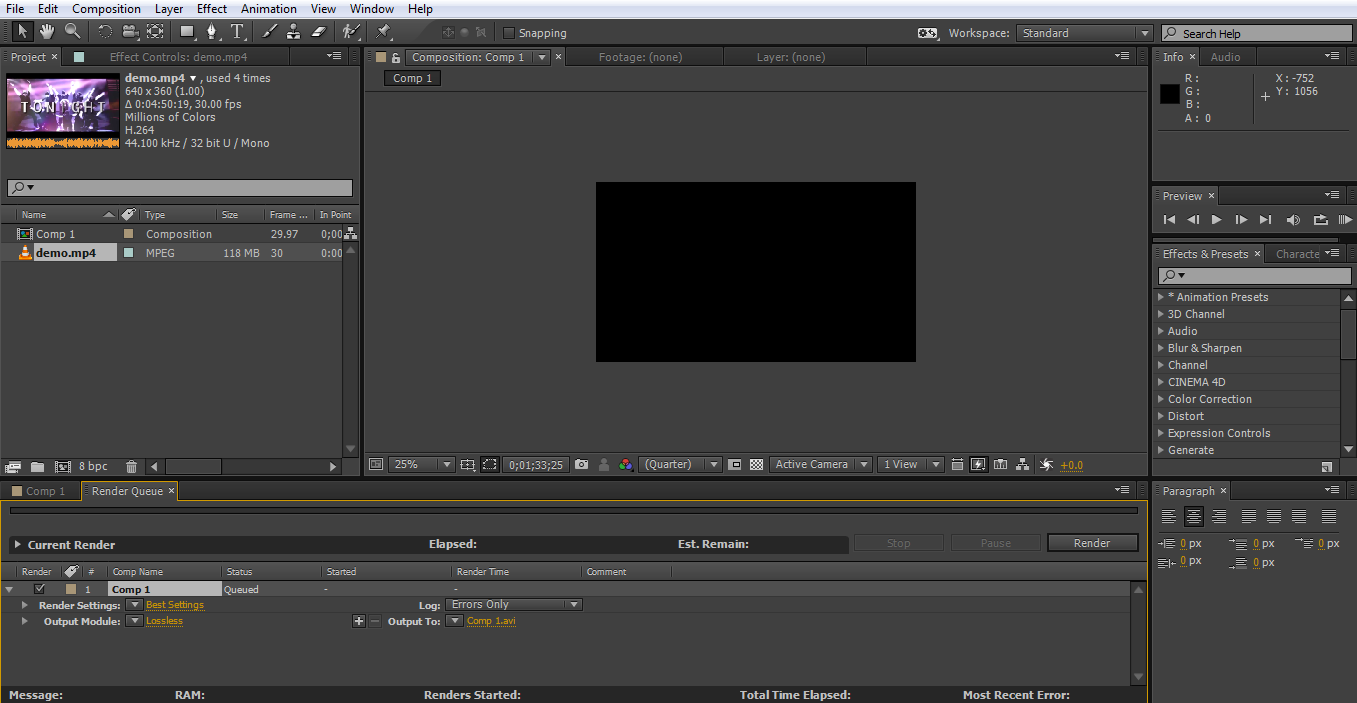
e isso é fácil de cortar vídeo com o Adobe After Effects.
conclusão
Como mostramos, é só possível, mas bastante fácil cortar vídeo no Adobe After Effects e para certas situações pode ser muito benéfico, no entanto, o software não é projetado para este tipo de operação e há melhores ferramentas para fazê-lo. O Premiere Pro da Adobe oferece uma longa gama de brader para corte e ferramentas de poda e faz uma plataforma muito melhor para o processo. Além disso, existem muitos editores de vídeo em todos os orçamentos especialmente projetados para cortar e cortar vídeo e talvez apresentar uma opção melhor do que usar os efeitos após a obtenção.
A edição de vídeo é uma lote de uma área onde a ferramenta correta para o trabalho adequado é rei, e enquanto você pode fazer as coisas de outra maneira, é muito mais fácil ir para a ferramenta correta a cada vez.
Adobe After Effects é um produto fantástico para adicionar efeitos e animações em um projeto, talvez o melhor de seu tipo, e enquanto pode ser usado para cortar vídeo, a questão deve ser mais desejada. E a resposta seria, na maioria das ocasiões, não.
Este é um tutorial básico no Adobe After Effects, software de edição de vídeo profissional. No entanto, se a edição de vídeo for nova para você, considere o Wondershare Filmora (originalmente Wondershare Video Editor). É uma ferramenta poderosa, mas fácil de usar para os usuários que acabaram de começar. Baixe a versão de avaliação gratuita abaixo.

